| 8.29. 境界の平均色... | ||
|---|---|---|

|
8. 「色」メニュー |  |
プラグインは活性レイヤーもしくは選択範囲の境界線付近のすべての色の使用頻度を集計し、 ある程度似ている色を合算しながら最多数を占める色を求めます。 その平均的な色が描画色となりツールボックスの色標識に表示されます。 このフィルターの実用例としては Web 用のページの背景色を設定する際にできるだけ画像の色と境界線でなじむ色を見付けるのに役立つでしょう。 ちなみにこのフィルターによる操作は画像を加工しないため、 作業履歴に記録されることはなく Ctrl+Z のような取り消し操作で元に戻すことができません。 [なおこのフィルターは RGB 画像でのみ作動します。 画像がグレースケール色やインデックス化色の場合はメニュー項目が灰色無効となって使用できません。]
色を採取する外縁の 太さ を設定します。 初期状態ではピクセル単位ですが引き出しメニューから他の単位や割合にも切り替えられます。
バケツサイズ は合算の対象となる同系色の色数に上限を設ける際に参考にされます。 バケツサイズ値が低い (つまりバケツの数が多い) ときは平均的な色を適度な精密さで算出できます。 ちなみに適度な精密さといっても良好な結果に必ずしも結びつきません。 (つぎの例をご覧ください。)
図16.182 元画像
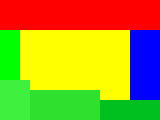
平均色抽出に供される例図。 使用された色は純赤 (255,0,0)、 純青 (0,0,255)、 ならびに緑系の 4 色 (0,255,0)、 (63,240,63)、 (48,224,47)、 (0,192,38)。
バケツサイズ値が低くなっています。 つまり多くのバケツを使っています。 色が僅かでも異なれば別のバケツに収めることになります。 この例では赤を収めたバケツがいちばんかさ高くなります。 結果として純赤にかなり近い色 (254,2,2) が選ばれツールボックスの描画色に設定されます。
バケツサイズ値が高くなったのでバケツの総数は減りました。 似た色 (ここでは緑) は同じバケツに入ります。 すなわち「緑系」の色を収めたバケツが最もかさ高くなります。 このバケツ内の色はいずれも 8 ビットコードで見ると (00******,11******,00******) のようにはじめの 2 ビットが同じです。 残りの 6 ビットはどのチャンネルでも 000000 から 111111 (0から64) までの範囲があります。 つまりこのバケツ内では赤のチャンネルなら 0 から 63 の範囲、 緑のチャンネルなら 192 から 255 の範囲、 青のチャンネルなら 0 か 63 の範囲の値がありえます。 このようなチャンネル値の下限と上限の平均を求め、 赤 (63 + 0)/2、 緑 (255 + 192)/2、 青 (63 + 0)/2 から得た緑 (32,224,32) が答えとなります。